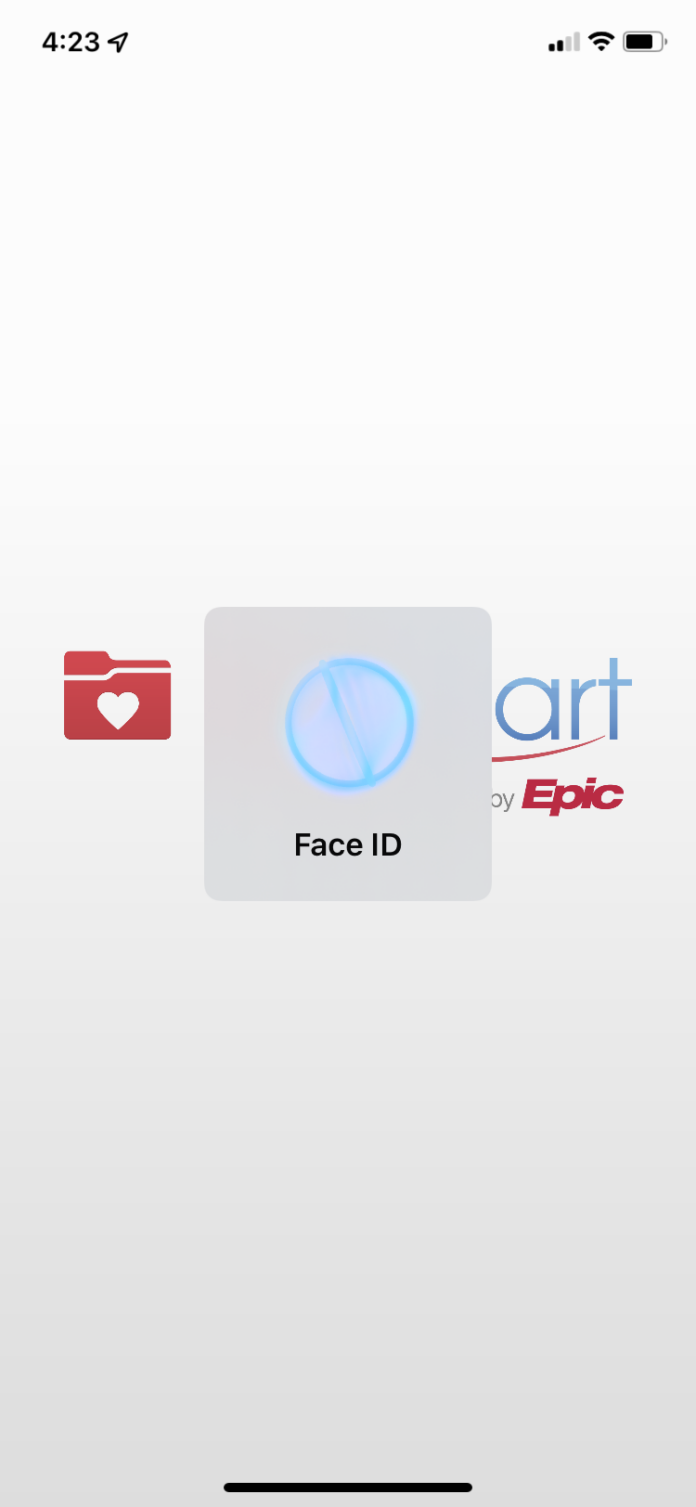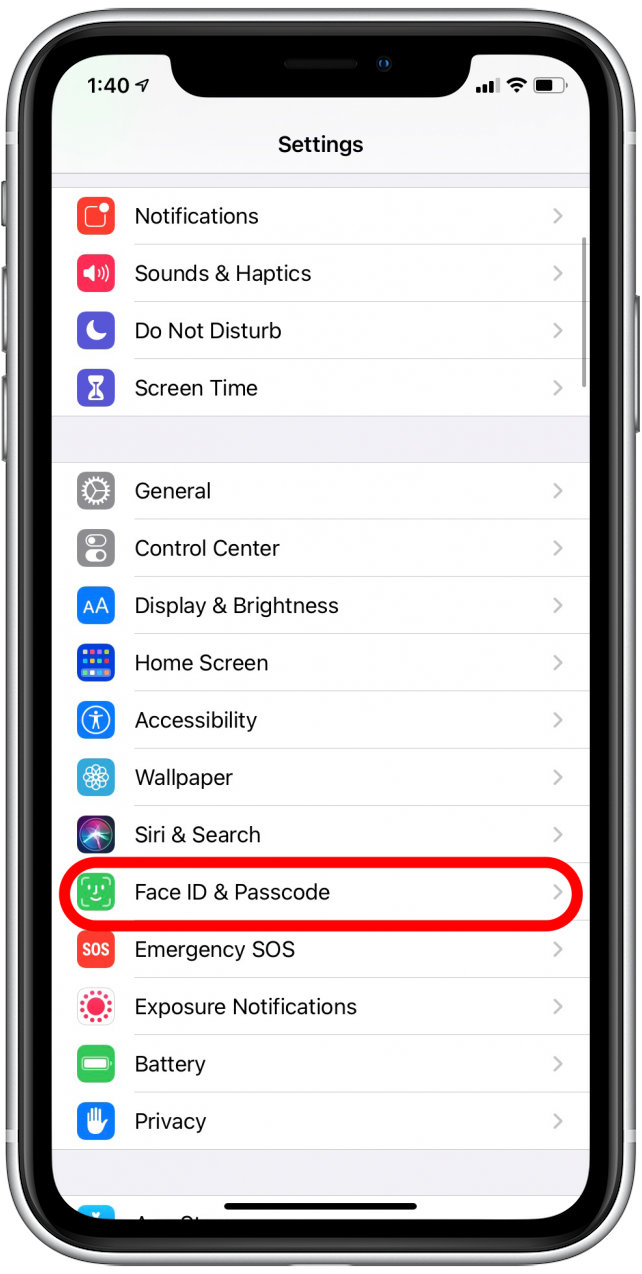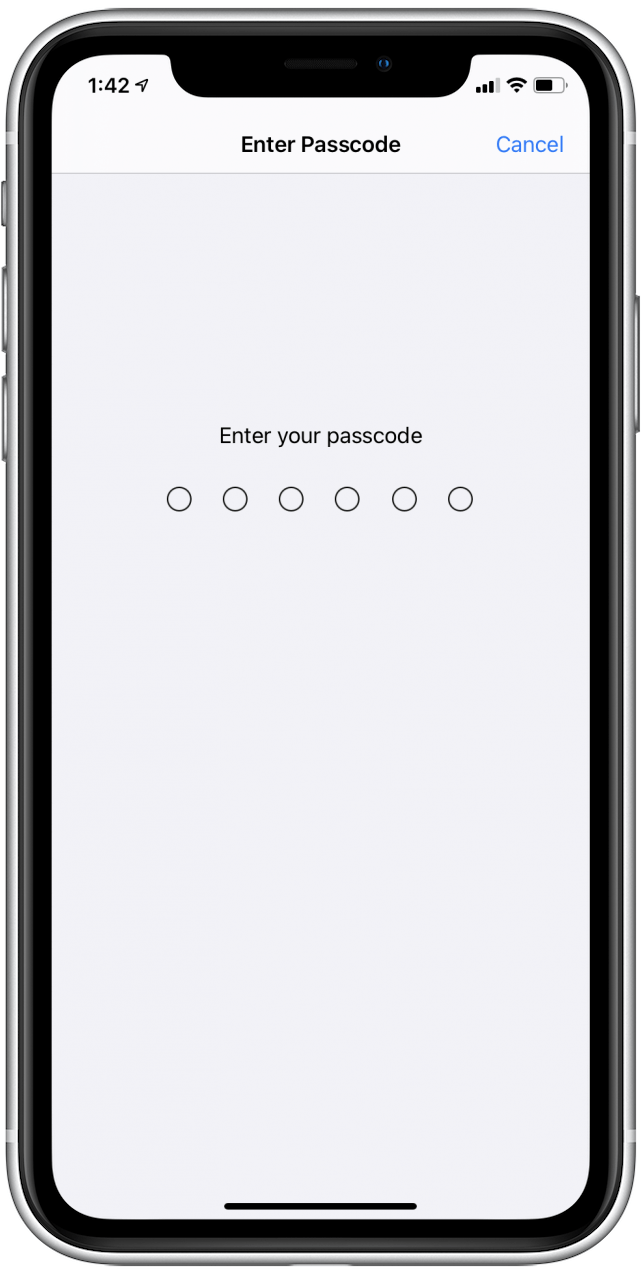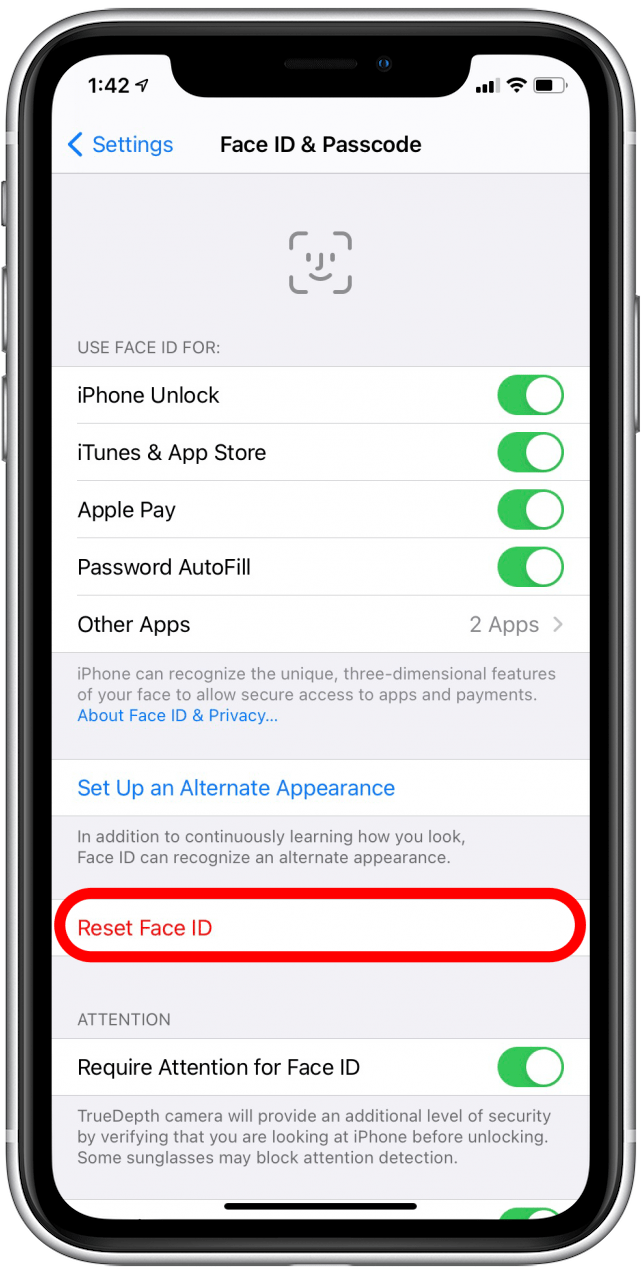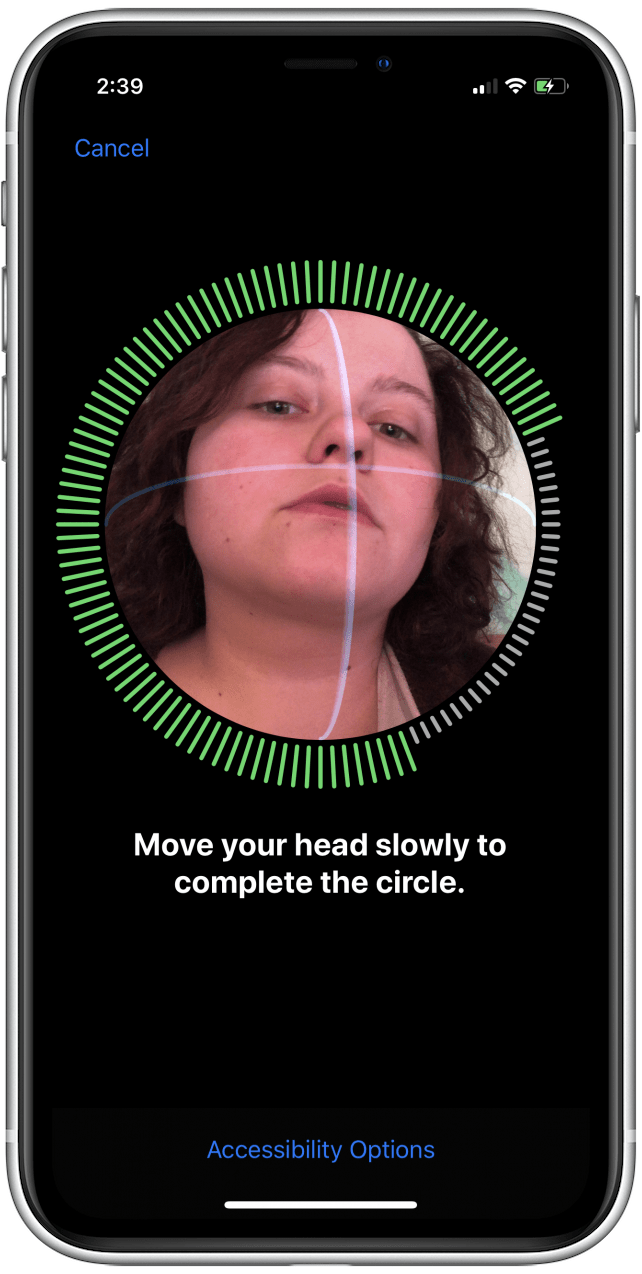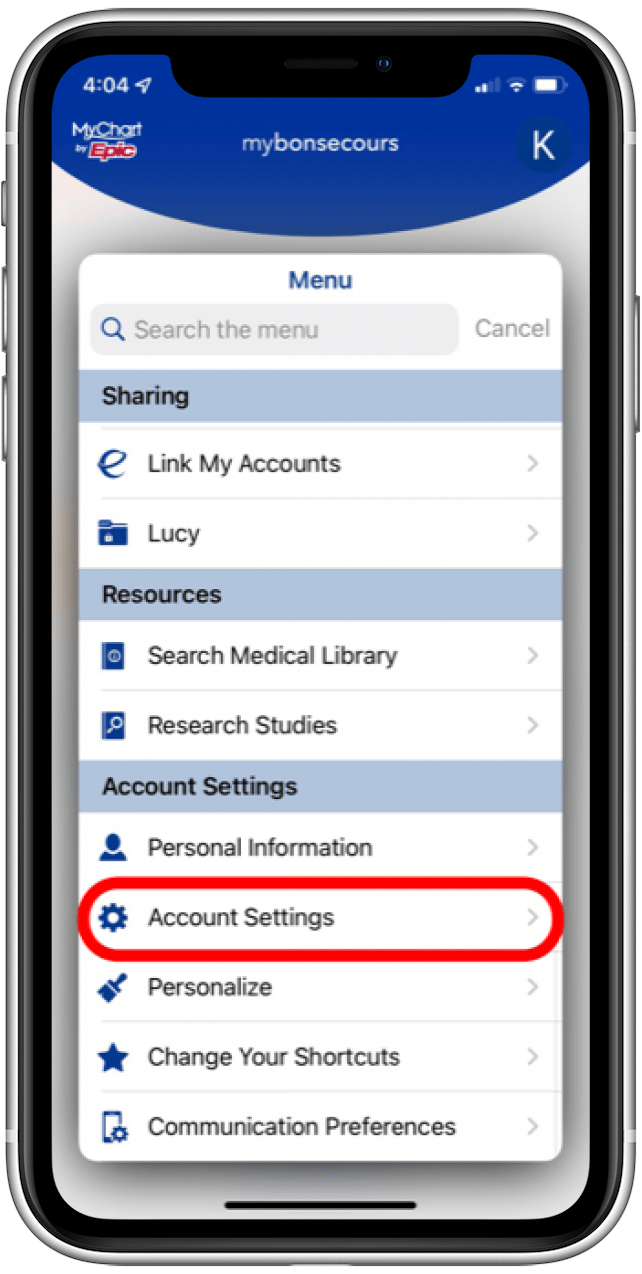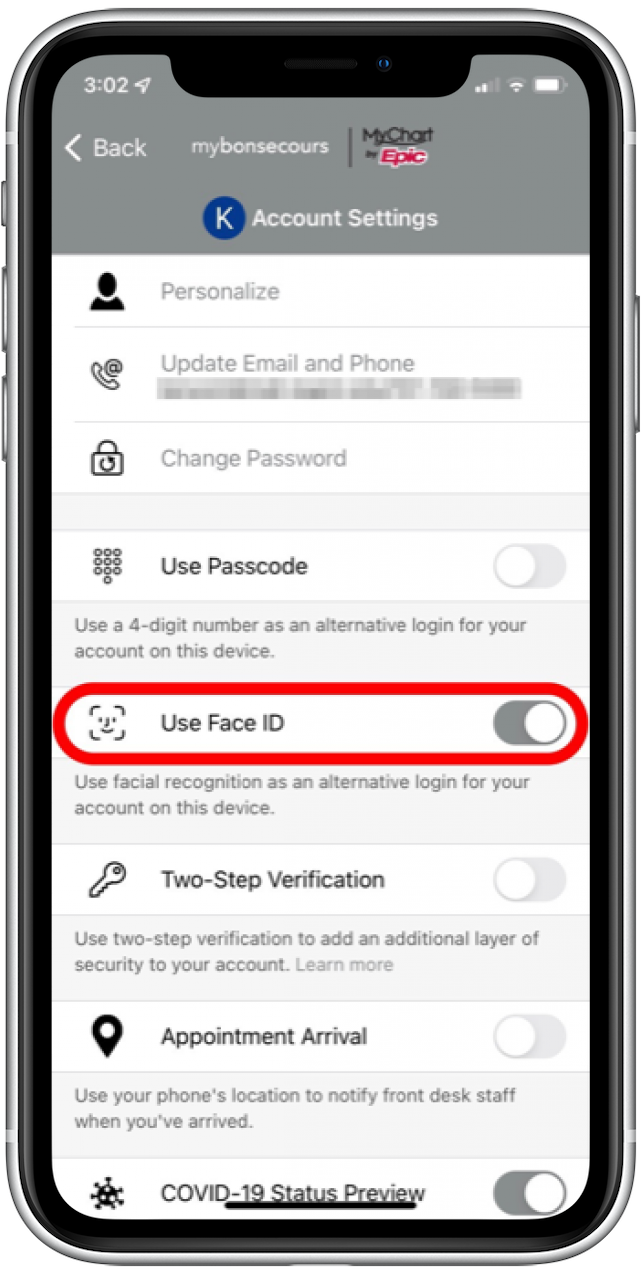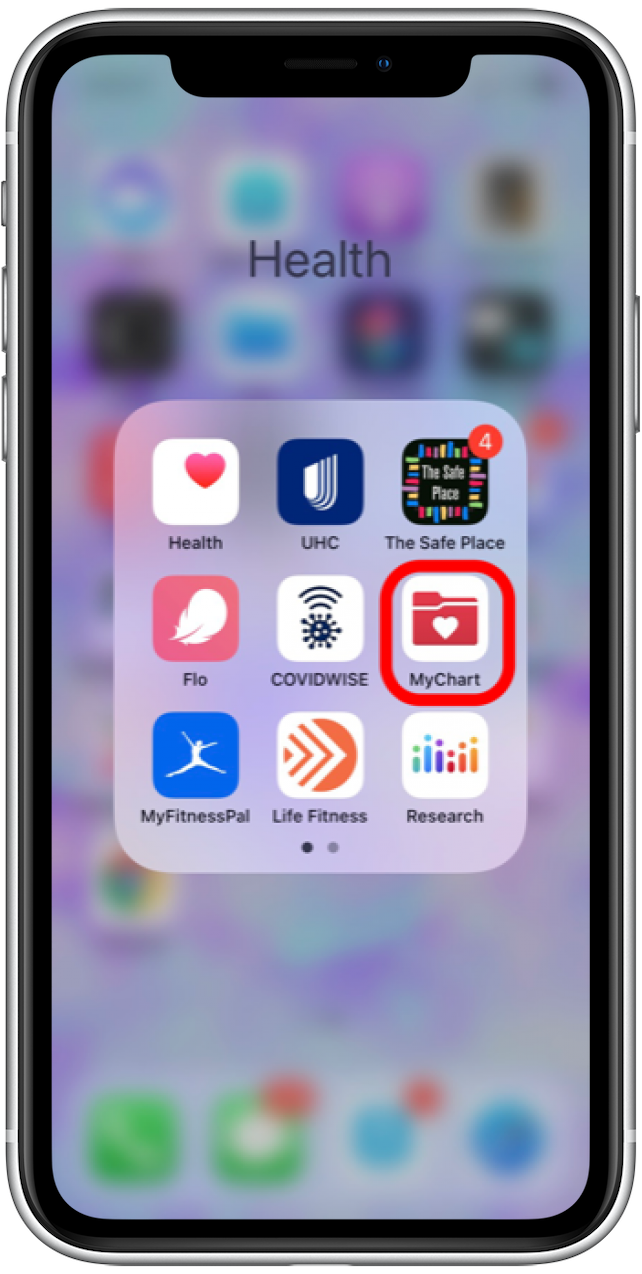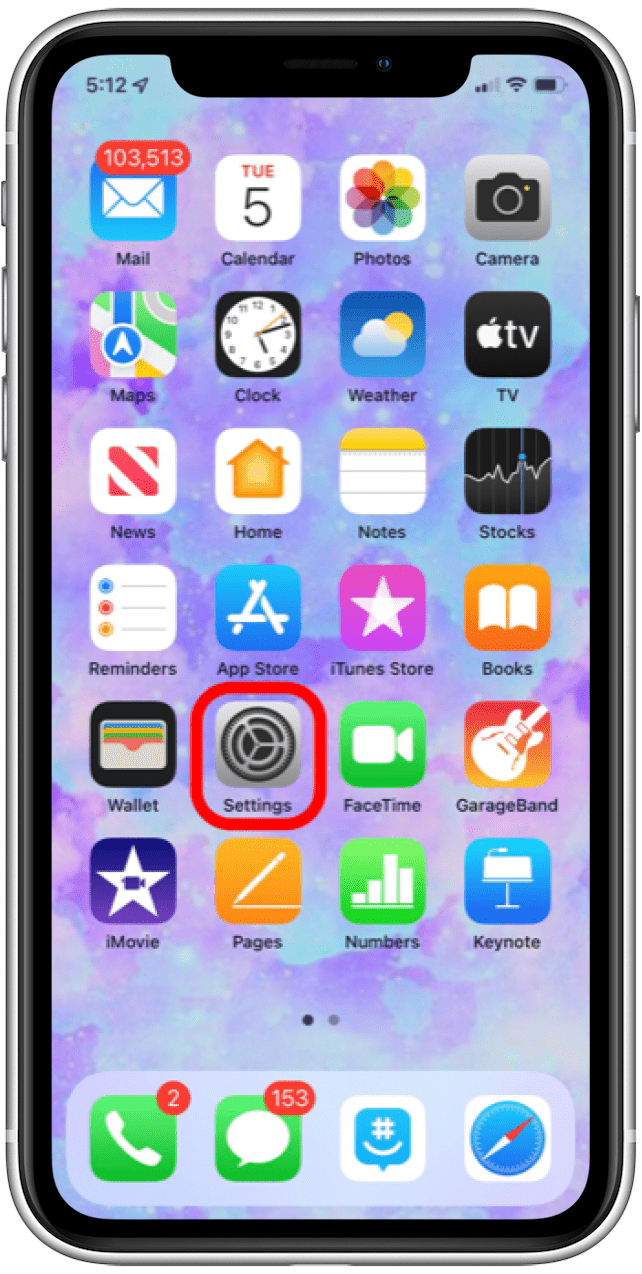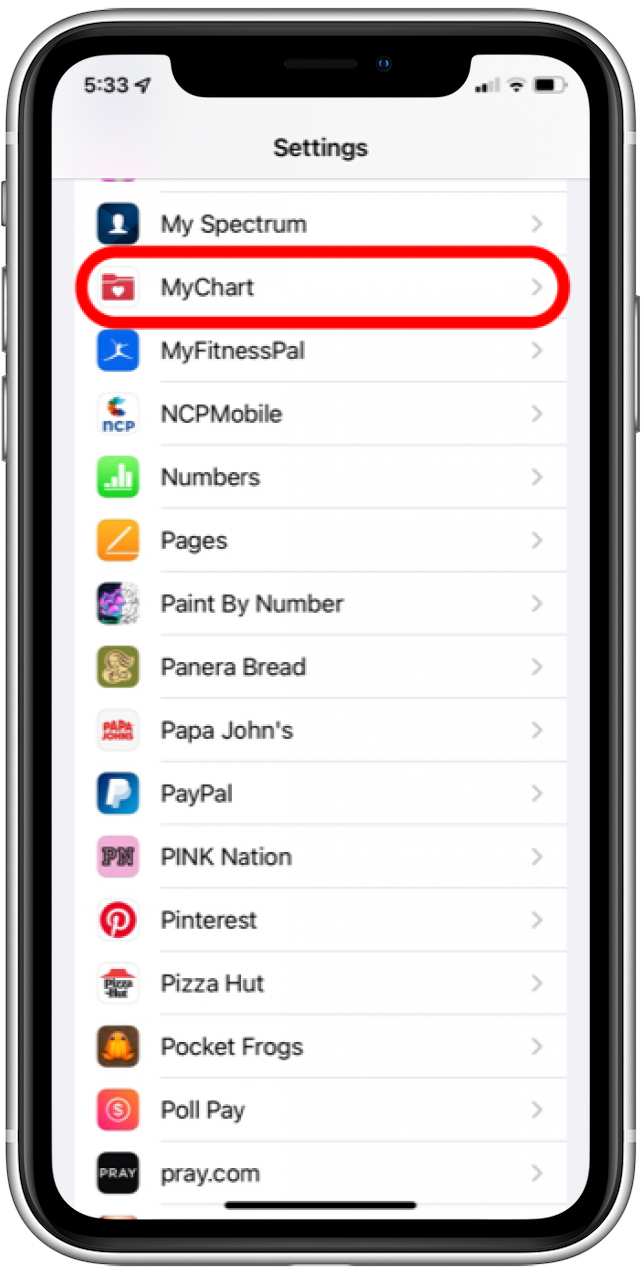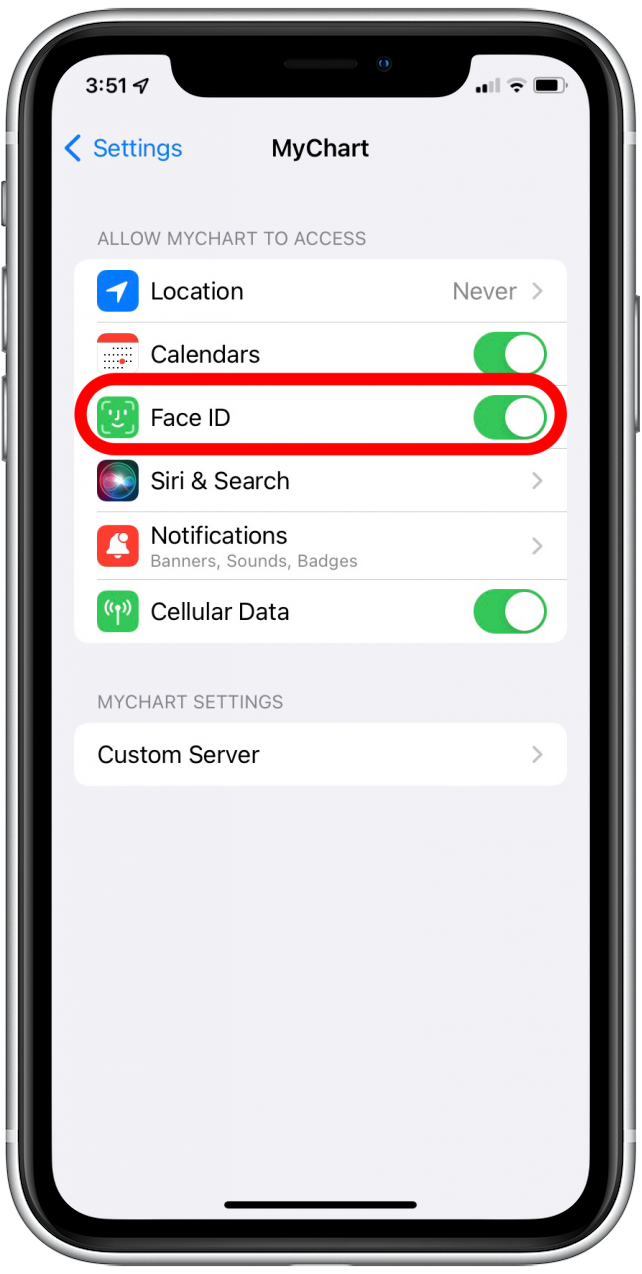Apple давно использует биометрическую идентификацию в качестве функции конфиденциальности и безопасности для iPhone, но с тех пор она переключается на ID Face From Touch ID. После того, как вы настраиваете идентификатор лица на своем iPhone, у вас будет возможность посмотреть на экран, чтобы разблокировать его, разблокировать и открыть приложения, и многие другие параметры. Давайте начнем учиться, как установить распознавание лица на вашем iPhone.
Как настроить лицо лица (распознавание лица) на iPhone
Face ID доступен для iPhone X и более поздних моделей iPhone. Для начала:
- Откройте приложение настройки.
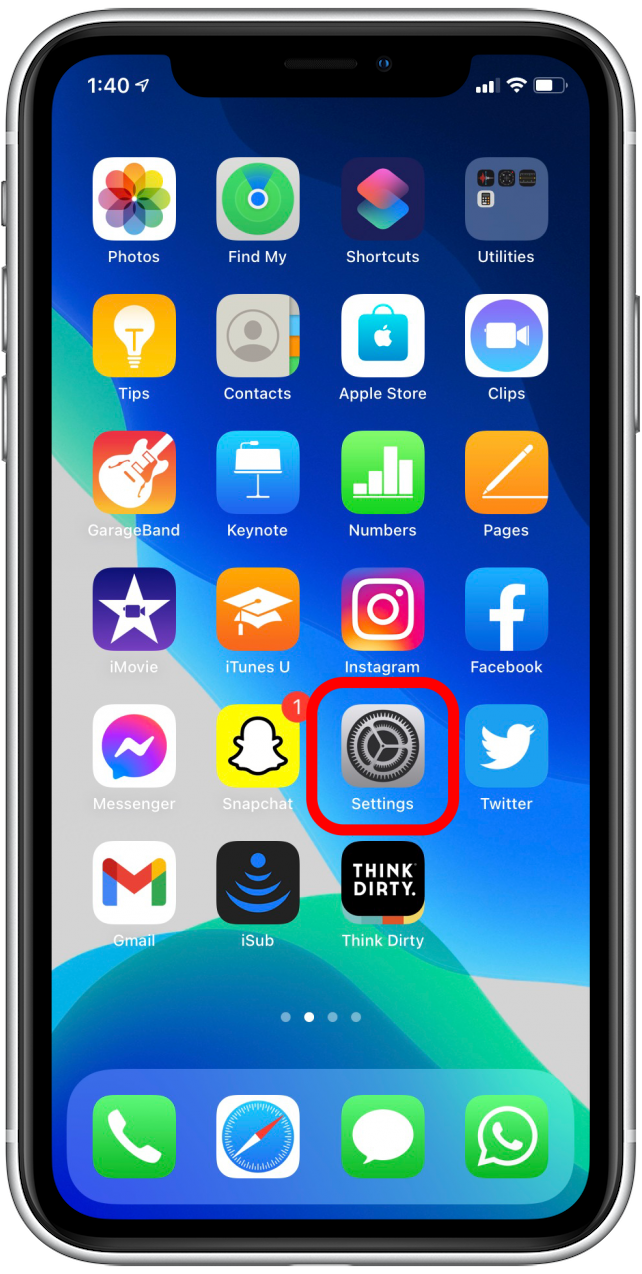
- Выберите Face Id & Passcode .

- Введите свой пароль.

- Прокрутите вниз и нажмите идентификатор лица ; Если вы уже настроили идентификатор лица, вы увидите опцию сбросить идентификатор лица .

- Ваш iPhone попросит вас расположить лицо в раме и медленно переместить голову по кругу, чтобы он мог получить карту вашего лица. Он попросит вас сделать это дважды, а затем вы будете настроены!

Интересно, что Face ID будет продолжать изучать ваше лицо с течением времени. Так что, если это не работает под определенным углом, не перемещайте телефон и попробуйте еще раз. Вместо этого введите свой пароль, чтобы ваш телефон узнал больше о форме и углах вашего лица.
Это также относится к старению или выращиванию бороды-если вы переходите от наличия бороды к внезапно чисто выбритой, вам нужно войти в свой пароль, поэтому телефон примет к сведению, как ваше лицо изменилось. Но если вы переходите от чисто выбритой и медленно выращивая бороду со временем, телефон будет разблокировать на каждом этапе и уже привык к вашему лицу к тому времени, когда ваша борода полностью выросла.
Как использовать идентификатор лица, чтобы разблокировать приложения
Теперь, когда вы настроили ID Face, пришло время научиться использовать идентификатор лица для приложений. Один из способов использования идентификатора лица используется для приложений, — разблокировать определенные приложения. В дополнение к разблокировке приложений, функция также может использоваться для доступа к вашим сохраненным именам пользователей и паролей, которые хранятся на вашем устройстве. Вы также можете узнать Как добавить идентификатор лица к приложениям Вот как включить идентификатор лица для приложений.
- Перейдите в настройки вашего приложения.

- Каждое приложение будет отличаться в отношении настройки идентификатора лица. Тем не менее, вероятно, будет переключение, чтобы включить идентификатор лица.

- Вернитесь на домашний экран и откройте приложение обратно.

- Face ID попытается разблокировать приложение.

Что если вы не можете найти настройки идентификатора лица в приложении?
Если вы не можете найти настройку идентификатора лица в приложении или не уверены, разрешает ли приложение разблокировать идентификатор лица, вы можете включить идентификатор лица в приложении из приложения настройки.
- Откройте приложение настроек .

- Выберите приложение.

- Включите на лицо тумблетку.

Приятно отметить, что некоторые приложения будут включать это по умолчанию, поэтому не удивляйтесь, если вы откроете приложение, и оно автоматически пытается использовать идентификатор лица.
Верхнее изображение Кредит: Hadrian / shutterstock.com < / em>